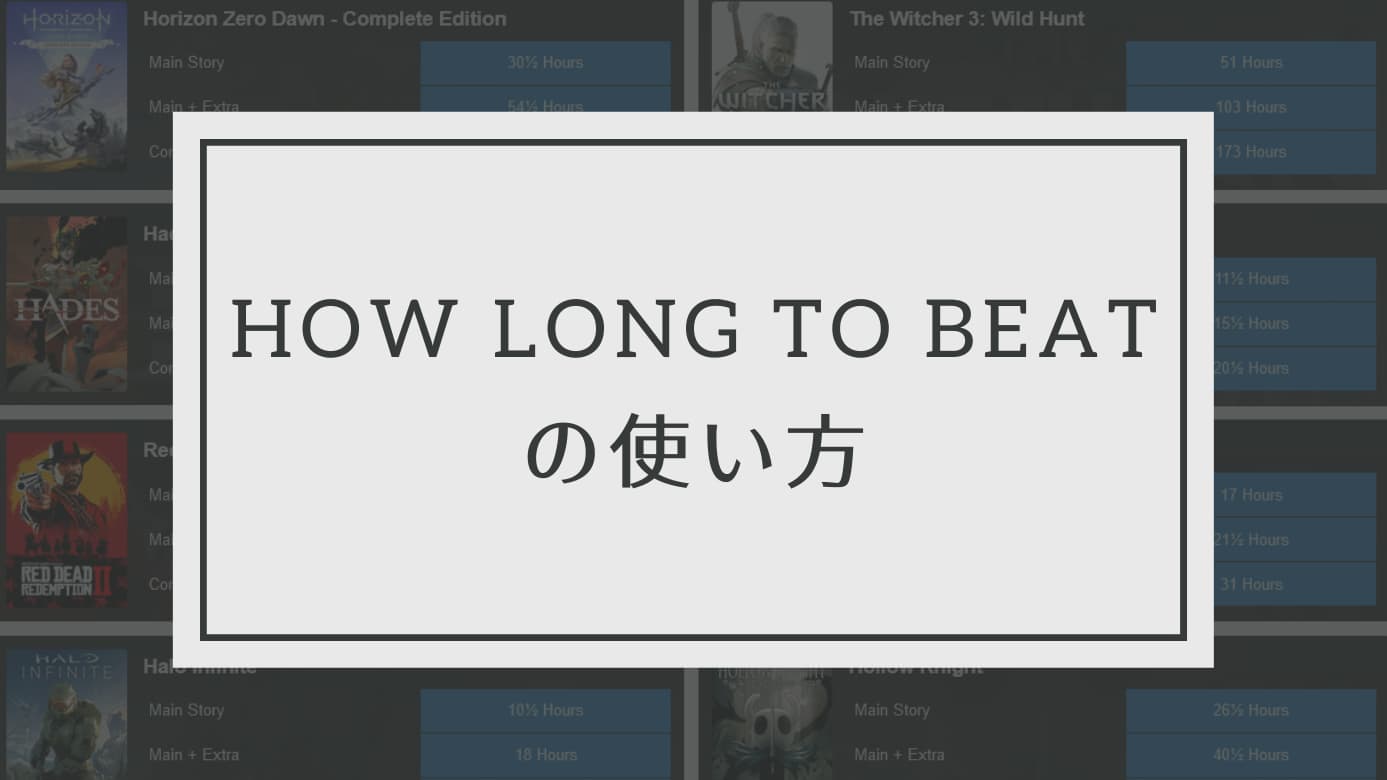この記事では、ゲームの平均クリア時間がわかるサイト「How Long To Beat」の使い方について、解説しています。
「How Long To Beat」を使うとできることは、以下の通りです。
・特定のゲームの、平均クリア時間を調べる
・平均クリア時間が、長い順に調べる
・指定した時間内のゲームを検索できる
・自分のデータを登録して、ゲームの管理ができる
自分がクリアした後に「平均はどれくらいだろう?」と調べるのもいいですし、プレイする前に、目安としてクリア時間を調べることもできます。
Steamで持っているゲームなら「How Long To Beat Steam」で、平均クリア時間をまとめて調べることもできます。

自分のデータを登録しておくと、1年を振り返る時にも見やすいですよ。
ゲームのクリア時間がわかるサイト ~ How Long To Beatの使い方
「How Long To Beat」とは
「How Long To Beat」とは、自己申告したクリア時間を集計しているサイトです。
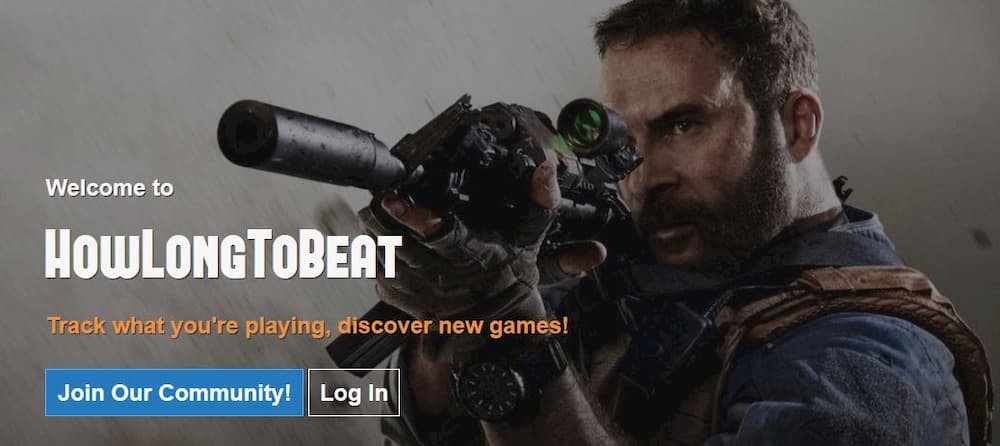
使い方
| やりたいこと | 詳細 |
|---|---|
| 特定のゲームを検索する | |
| クリア時間が長い順に調べる | |
| ・評価の高い順に見る ・クリア時間を範囲指定する ・Game Passに入っているゲームだけを見る | |
| 自分のデータを登録する |
注意点
・時間は自己申告です
・タイトルは英語です
例えば
「あつまれ どうぶつの森」は「Animal Crossing: New Horizons」
「Animal Crossing: New Horizons」を調べる
「十三機兵防衛圏」は「13 Sentinels: Aegis Rim」
「13 Sentinels: Aegis Rim」を調べる
「How Long To Beat」の基本的な使い方
1.ゲームの検索方法
手順1.「How Long To Beat」にアクセス
手順2.ゲームタイトルを英語で入力
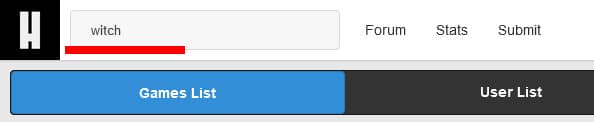
手順3.詳細を見る場合は、ゲームタイトルをクリック
検索結果でも、平均クリア時間がわかります。
詳細を確認したい場合は、該当のゲームタイトルをクリックします。
この画面でわかる情報
全プラットフォームの平均
・メインストーリーのクリア時間
・メイン+サブクエストのクリア時間
・コンプリートした時間
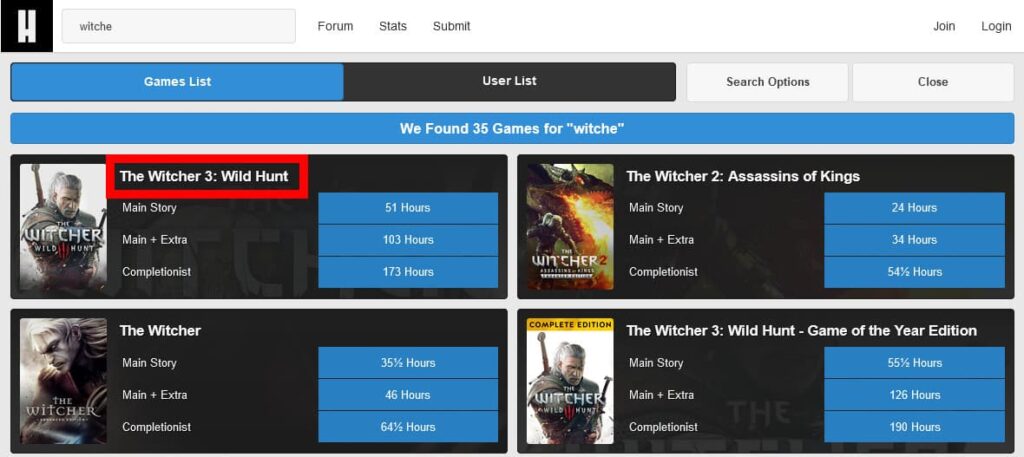
手順4.詳細が表示されます
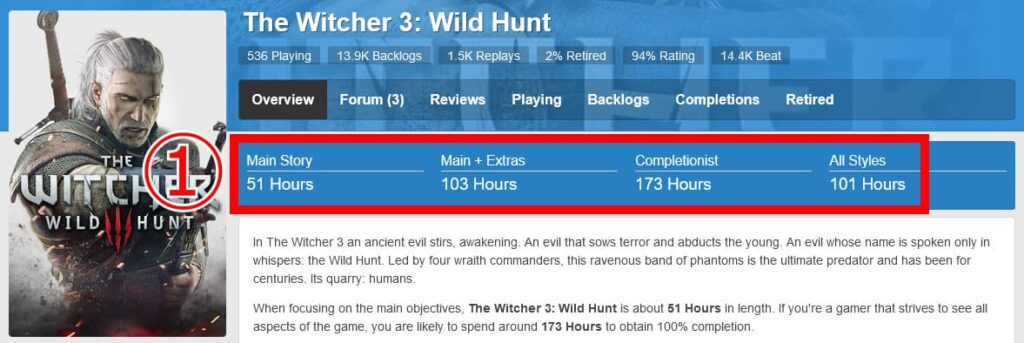
①全プラットフォームの平均
・メインストーリーのクリア時間
・メイン+サブクエストのクリア時間
・コンプリートした時間
・全ての平均
下にスクロールした画面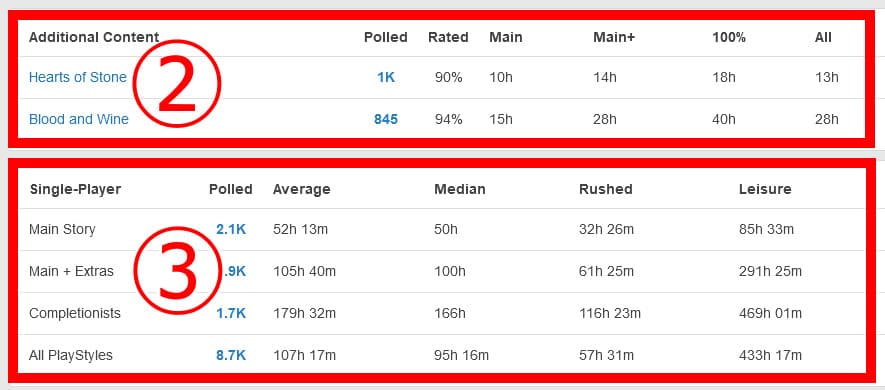
②DLCのクリア時間
・投稿数
・評価
・平均クリア時間
③本編のクリア時間
・投稿数
・平均クリア時間
・中央値
※①と③の数値が違う理由
登録をする時にステータスを選べますが、
①は、全部のステータスの集計
③は、ステータス「Completed」を選んで、プレイした範囲の時間を入力したデータだけが集計
されているようです。
さらに、下にスクロールした画面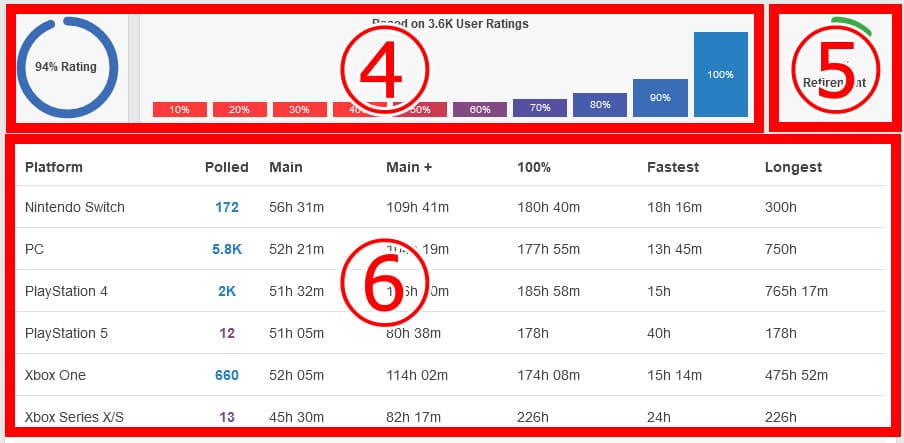
④ユーザーが登録した評価
⑤中断(リタイヤ)してる人の割合
登録する時に、ステータスを選べるので、その中の「Retired」の割合。
ステータスの種類は、登録する時に選べます。
⑥プラットフォームごとの、クリア時間の集計
2.Googleなどから検索する方法
Googleなどから検索する場合「hltb ゲーム名」でも検索できます。
hltbは、How Long To Beat の頭文字です。
手順1.「hltb ゲーム名」で検索
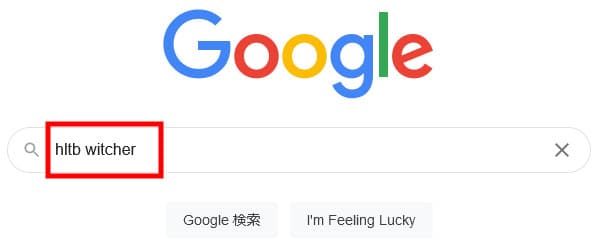
手順2.該当のゲームタイトルをクリック
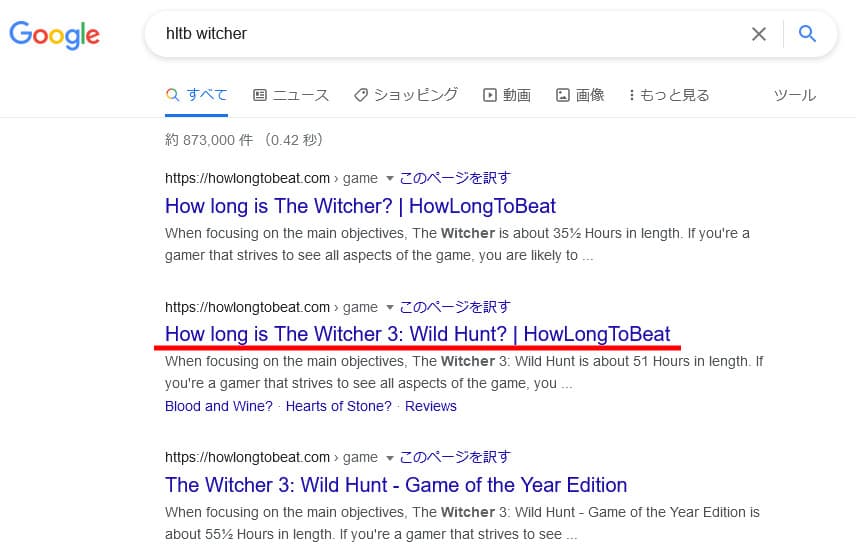
手順3.詳細ページが表示されました
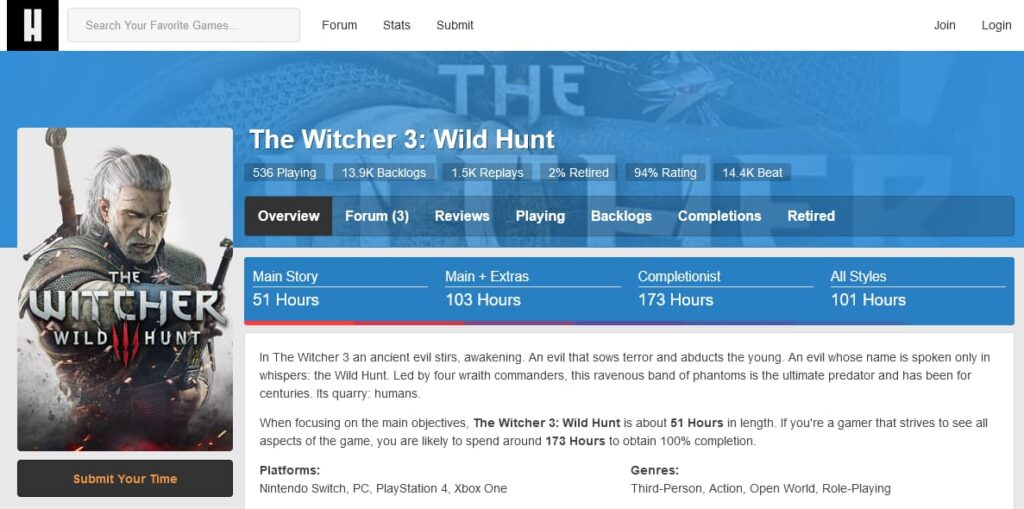
3.クリア時間が長い順に見る方法
手順1.「How Long To Beat」にアクセス
手順2.検索ボックスをクリック
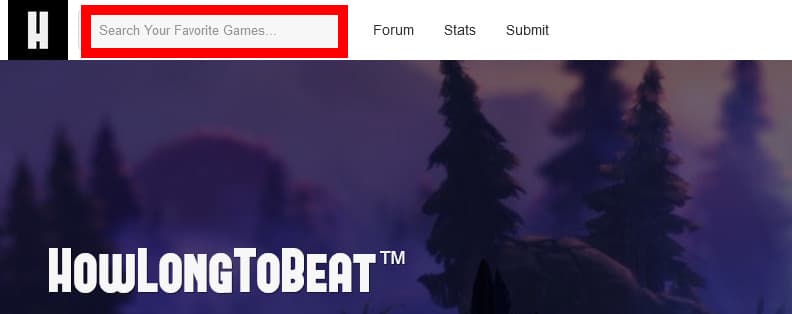
手順3.「Search Options」をクリック
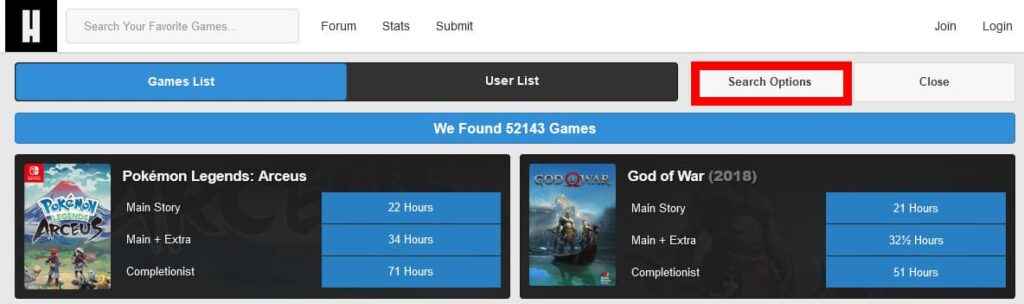
手順4.ソート方法を変更
①Sort byを「Main Story」に変更
②Sortを「(上矢印)」に変更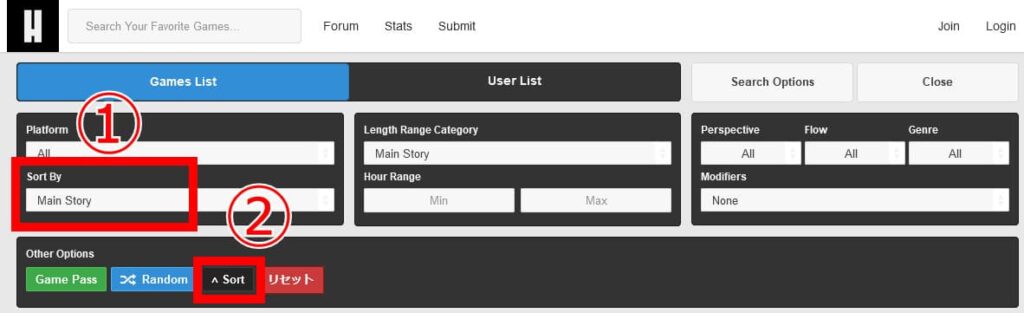
表示されました。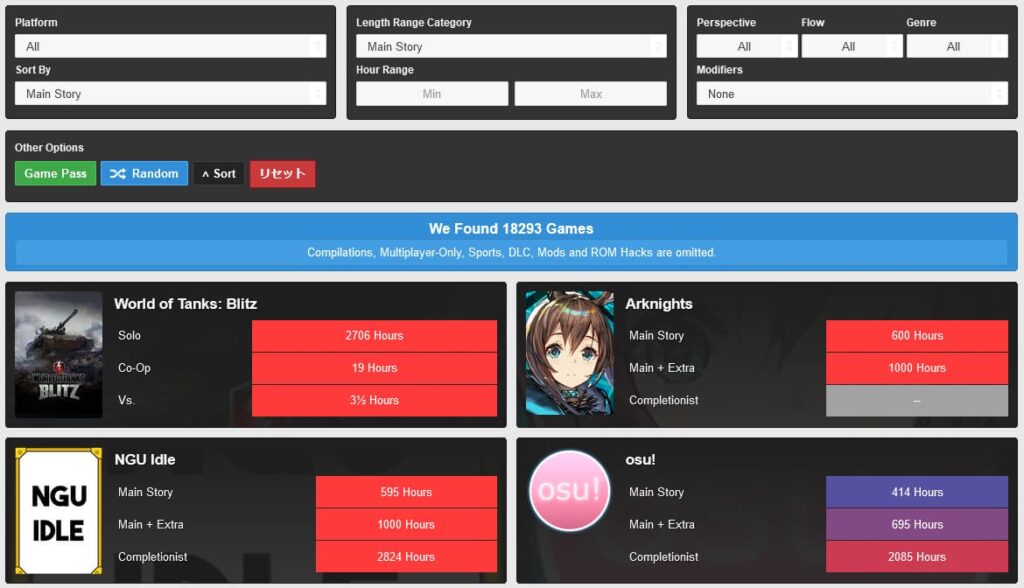
※昇順だと逆な気もしますが、確認したところ、この方法で表示されました。
他の検索方法
方法1.評価の高い順に見る方法
・Sort By 「Top Rated」に変更
・Sort 「(下矢印、デフォルト)」のまま
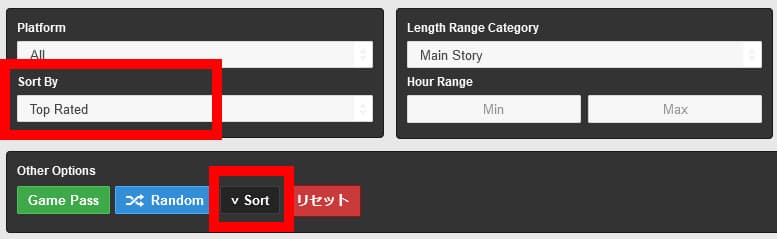
方法2.クリア時間の範囲指定
・Length Range Category 「Main Story(デフォルト)」のまま
・Hour Rangeで時間指定 MinかMaxを指定します
画像のようにMaxに「10」を入れると
「メインストーリーの平均クリア時間が10時間以内のゲーム」が検索されます。
※うまく検索されない場合は、Min、Max両方に数値を入れて試してみてください。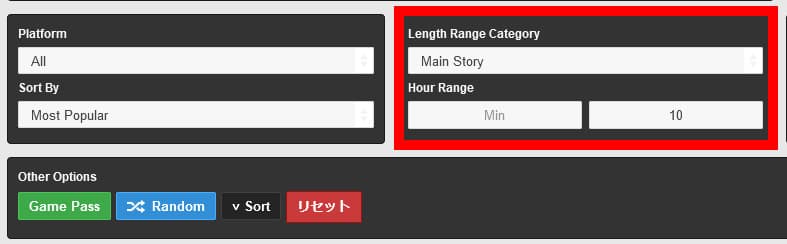
方法3.Game Passに入っているゲームだけ見る方法
「Game Pass」をクリックすると検索できます。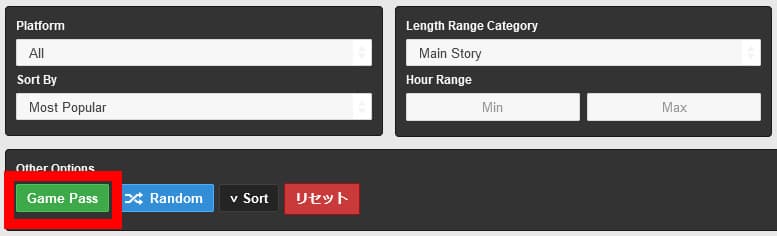
方法1~3を組み合わせられます。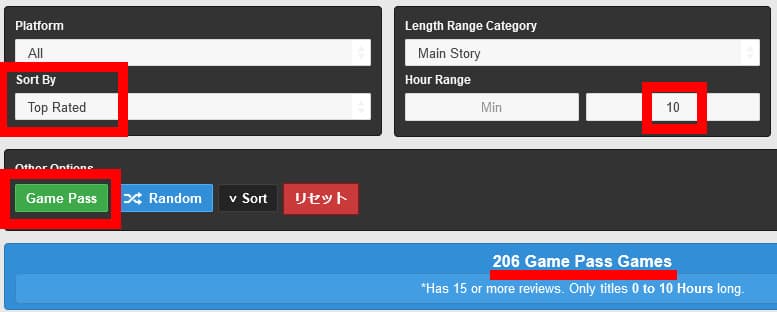
自分のデータを登録する方法
登録は、2通りあります。
1.いちから手入力で登録する方法
登録方法を見る
2.Steamからプレイ時間をインポートする方法
登録方法を見る
数件なら1、10件以上登録したいなら2の方法がいいと思います。
1.いちから登録する方法
手順1.アカウントを作成します
アカウントがなくても、クリア時間を送信することはできます。
その場合は、後から修正したり、履歴を見ることができません。
1.How Long To Beatにアクセス
2.「Join Our Community」から登録できます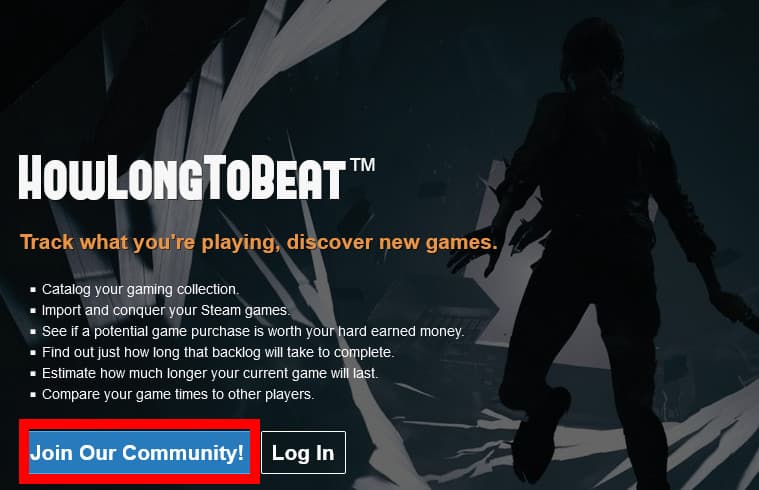
手順2.ゲームを検索します
1.「Submit」をクリック
2.
①ゲームタイトルを英語で入力
②該当のタイトルをクリック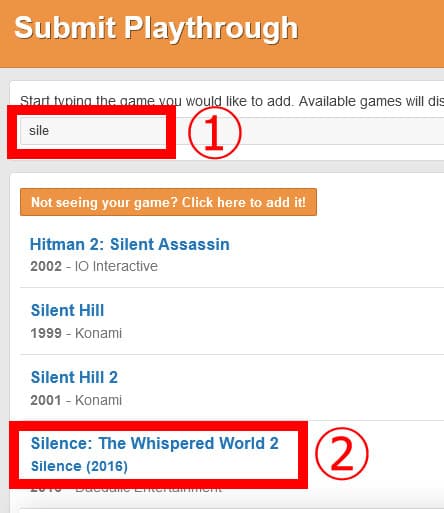
手順3.情報を入力します
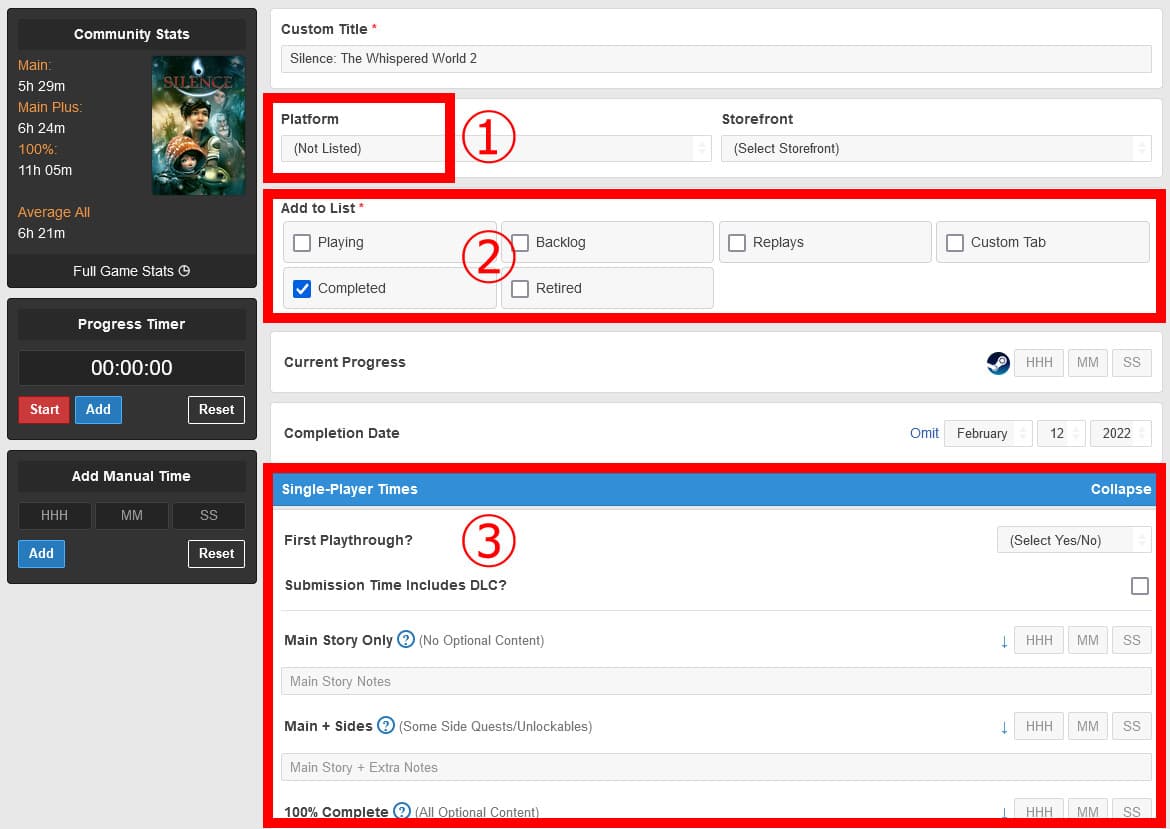
必須項目はこちらです。
① Platform PCの場合は「PC」
② Add to List 「Completed」にチェックを入れると、③の入力ができます
③ Single-Player Times
・First Playthrough? 初回かどうか
・時間の入力
手順4.「Submit」をクリックして登録
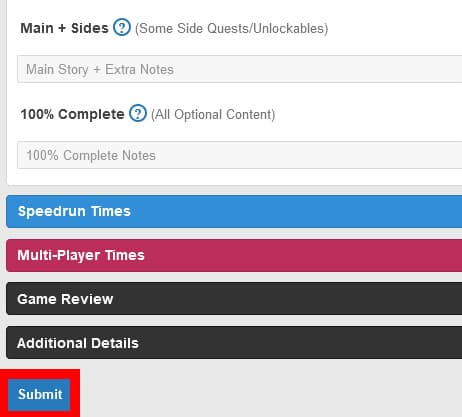
2.Steamからプレイ時間をインポートする方法
手順1.アカウントを作成します
アカウントがなくても、クリア時間を送信することはできます。
その場合は、後から修正したり、履歴を見ることができません。
1.How Long To Beatにアクセス
2.「Join Our Community」から登録できます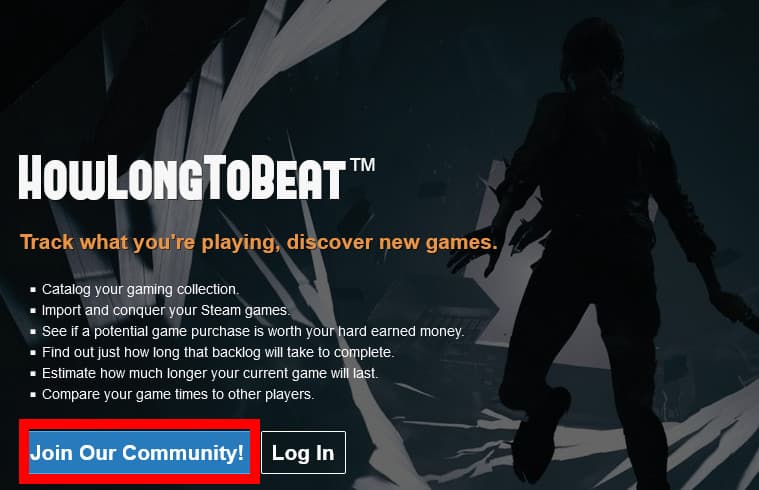
手順2.Steam IDを調べます
1.Steamにアクセス
2.名前をクリック
3.「https://steamcommunity.com/profiles/〇〇/home/」の〇〇に入る数字を調べます![]()
手順3.Steam IDを登録します
1.How Long To Beatにログインします
2.「Options」をクリック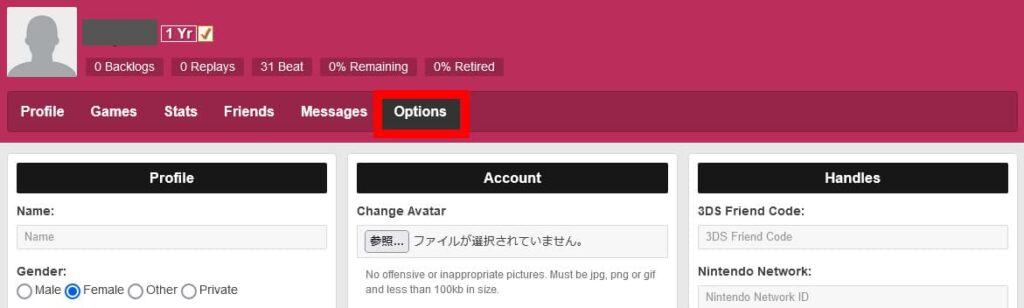
3.
①Steam IDに調べたIDを入力
②「Save All Setings」をクリック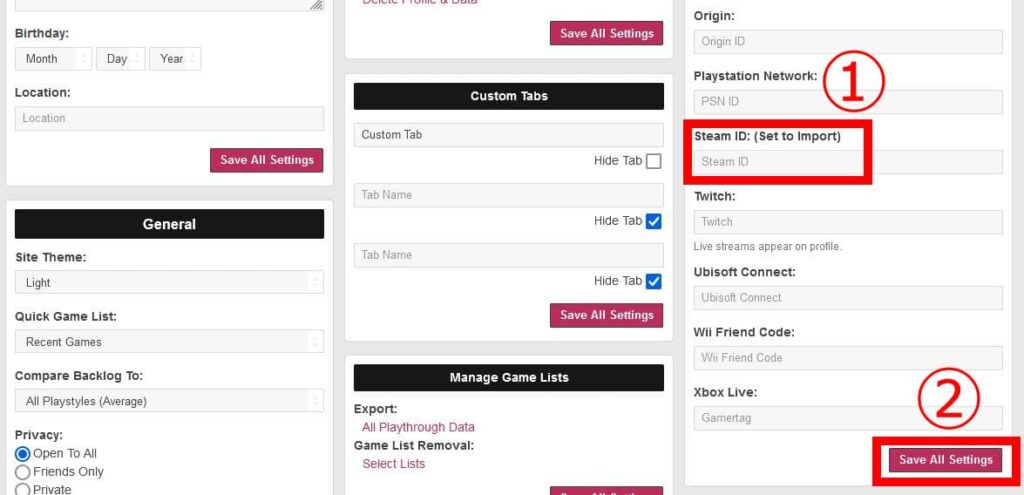
手順4.時間を取得します
1.「Time to Beat & Import」をクリック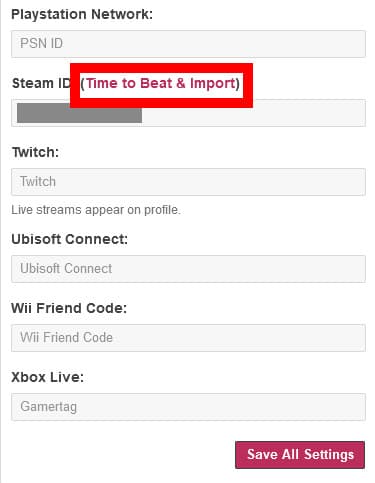
2.追加したいゲームの「Select List」からステータスを選択し「Add」をクリックします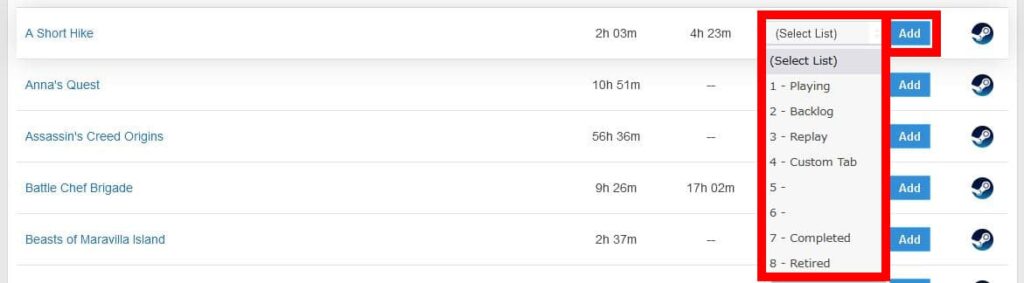
注意点
日本語の入ったタイトルは、時間を取得できません。
その場合、ゲームは登録されていると思うので、英語名を調べてから「1.いちから登録する方法」で登録してください。
手順5.情報を追加します
1.「Options」をクリック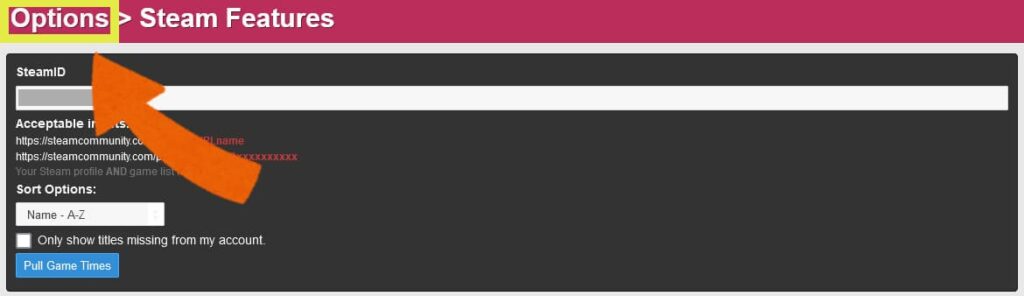
2.「Games」をクリック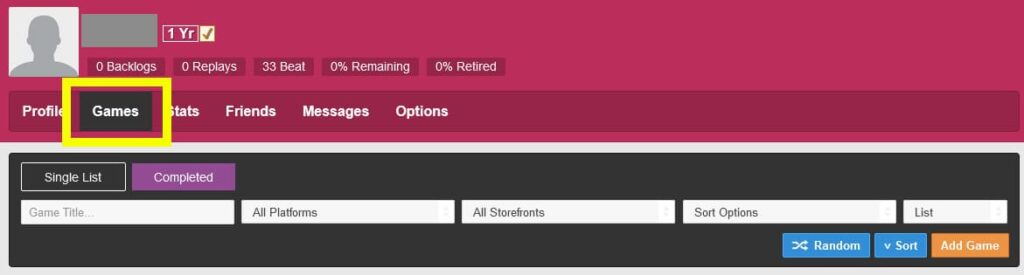
3.
①登録したゲームを検索
②鉛筆マークをクリック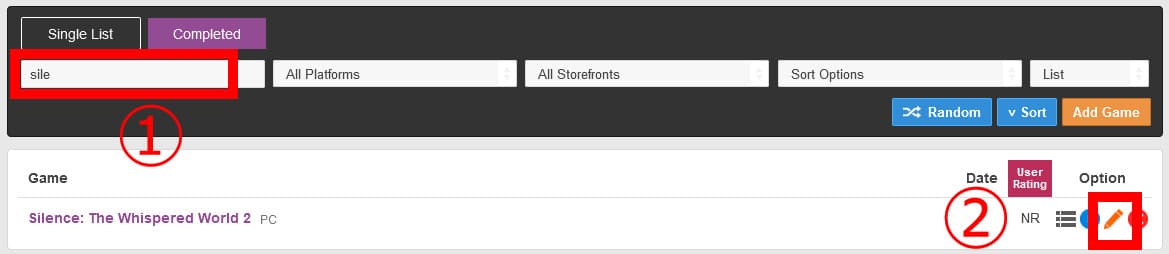
4.「Expand」をクリック
シングルプレイの場合は「Single-Player Times」の「Expand」をクリックします。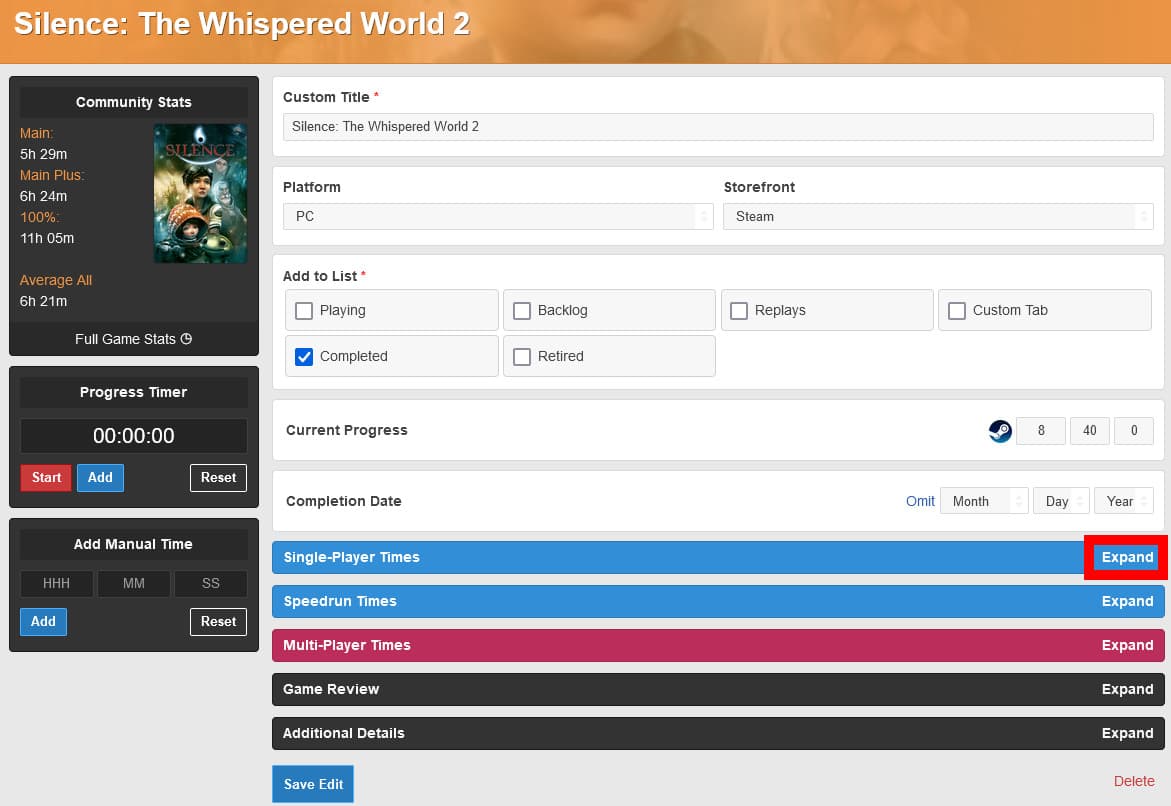
5.
インポートしたプレイ時間が表示されているので、参考にしながら、他の項目を追加していきます。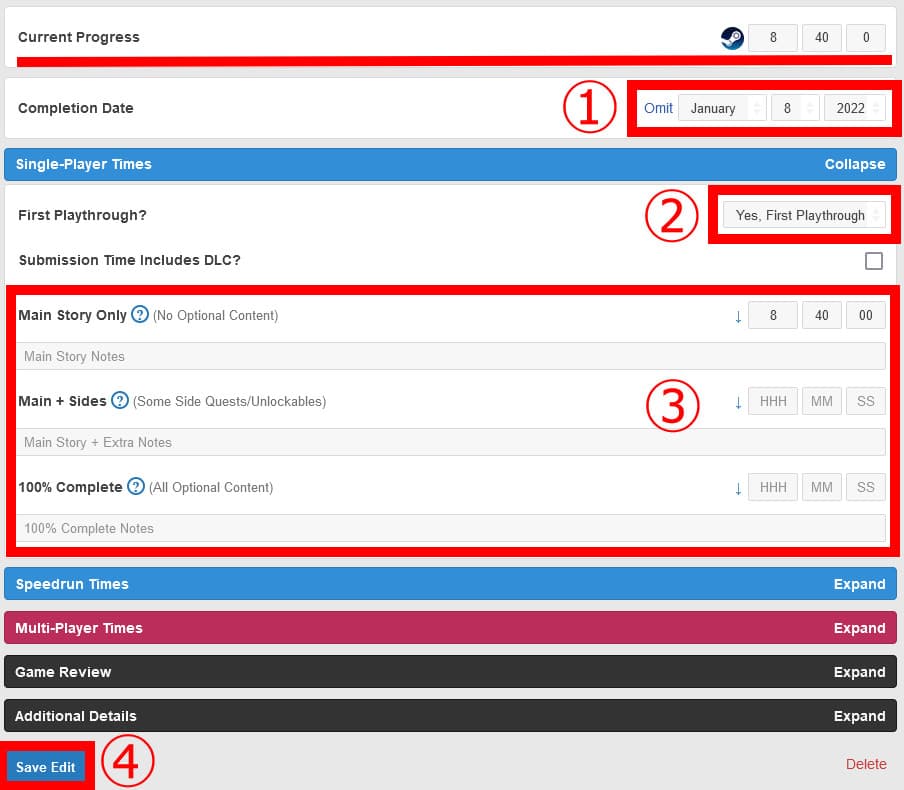
Current Progress インポートしたSteamのプレイ時間
① Completion Date(任意)クリアした日
② First Playthrough?(必須)初回かどうか
③ プレイした範囲(データを反映させるには必須)
どれかを選んで時間を入力します
・Main Story Only
・Main+Sides
・100% Complete
④ Save Edit 入力が終わったらクリックします
ゲーム詳細画面で、登録したデータが反映されました。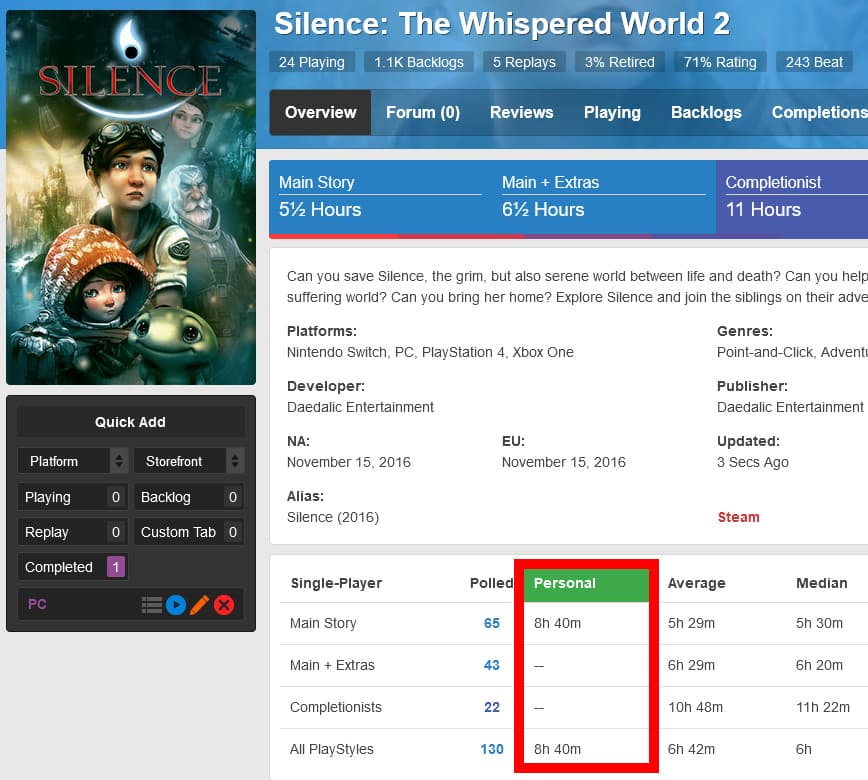
【Steamゲームの場合】アドオン追加で見る方法
アドオン「Augmented Steam」を追加すると、Steamページから情報を確認できます。
Chromeの場合はこちら
Augmented Steam – Chrome ウェブストア
Firefoxの場合はこちら
Augmented Steam – 🦊 Firefox (ja) 向け拡張機能を入手
アドオンを追加し、Steamをブラウザで見ると、
ゲーム詳細画面の下の方に「How Long To Beat」の統計が表示されます。
まとめ
今回は、ゲームの平均クリア時間がわかるサイト「How Long To Beat」の使い方について解説しました。
おさらいします。
ゲームの平均クリア時間がわかるサイト「How Long To Beat」
できること
・特定のゲームの、平均クリア時間を調べる
・平均クリア時間が、長い順に調べる
・指定した時間内のゲームを検索できる
・自分のデータを登録して、ゲームの管理ができる
ポイント
・PCゲーム以外も見れる
・Steamからプレイ時間をインポートすることができる
・Steamゲームの場合は、アドオン追加でストア画面に表示できる
時間については、自己申告ではありますが、目安にはなると思います。
ゲームによっては、データが少ないものもあるので、ぜひ登録もしてみてくださいね。
最後までお読み頂き、ありがとうございました。